Wiki
Mitmachen
- Wikiartikel anlegen
- Howto anlegen
- Wiki-Referenz
- Wiki-Syntax
- Baustellen
- Artikelideen
- Ungetestete Artikel
- Ausbaufähige Artikel
- Fehlerhafte Artikel
- Rund ums Wiki
Konfiguration
- Backlinks anzeigen
- Exportieren
Sigil
Dieser Artikel wurde für die folgenden Ubuntu-Versionen getestet:
Ubuntu 14.04 Trusty Tahr
Zum Verständnis dieses Artikels sind folgende Seiten hilfreich:
 Sigil
Sigil  ist im Gegensatz zu Calibre ein reines Werkzeug zur Erstellung von E-Books (elektronischen Büchern) im EPUB-Format. Dabei stehen die verschiedenen Arbeitsschritte, um aus einem Rohtext ein standardkonformes E-Book zu erstellen, im Vordergrund. Da die Anwendung durch die Verwendung der Grafikbibliothek Qt plattformunabhängig ist, steht sie auch für andere Betriebssysteme zur Verfügung.
ist im Gegensatz zu Calibre ein reines Werkzeug zur Erstellung von E-Books (elektronischen Büchern) im EPUB-Format. Dabei stehen die verschiedenen Arbeitsschritte, um aus einem Rohtext ein standardkonformes E-Book zu erstellen, im Vordergrund. Da die Anwendung durch die Verwendung der Grafikbibliothek Qt plattformunabhängig ist, steht sie auch für andere Betriebssysteme zur Verfügung.
Funktionen:
Vollständige Unterstützung der EPUB 2-Spezifikation (aber bisher kein EPUB 3)
Import von Text-, HTML- und EPUB-Dateien
WYSIWYG-Bearbeitung
Unterstützung folgender Bildformate: JPG, GIF, PNG und SVG
umfangreicher Metadaten-Editor
Integration von Tidy für validen Code
Ein EPUB-Validierungs-Werkzeug (flightcrew) informiert zusätzlich über fehlende Metadaten, nicht benutzte Bilder usw.
Vollständige Unterstützung des Unicode-Zeichensatzes
Via Suchen und Ersetzen können reguläre Ausdrücke (dateiübergreifend) eingesetzt werden
Bis auf einige wenige Dialoge ist das Programm eingedeutscht. Für die Programmoberfläche wird die Grafikbibliothek Qt verwendet. Ähnliche Anwendungen sind das ältere eCub  (kostenlos) und Jutoh
(kostenlos) und Jutoh  (kommerziell). Anfang Februar 2014 hat der derzeitige Projektbetreuer die Einstellung der Weiterentwicklung mitgeteilt. Stattdessen wird die Editor-Komponente
(kommerziell). Anfang Februar 2014 hat der derzeitige Projektbetreuer die Einstellung der Weiterentwicklung mitgeteilt. Stattdessen wird die Editor-Komponente  von Calibre (ab Version 1.15) als Ersatz vorgeschlagen. Mittlerweile geht die Entwicklung aber in kleinen Schritten weiter. Im November 2015 ist Version 0.9 erschienen.
von Calibre (ab Version 1.15) als Ersatz vorgeschlagen. Mittlerweile geht die Entwicklung aber in kleinen Schritten weiter. Im November 2015 ist Version 0.9 erschienen.
Wer dagegen Webseiten in E-Books umwandeln möchte, sollte sich die Firefox-Erweiterung GrabMyBooks  anschauen.
anschauen.
Installation¶
 Das Programm ist erst ab Ubuntu 15.10 in den offiziellen Paketquellen enthalten. Folgendes Paket muss installiert werden [1]:
Das Programm ist erst ab Ubuntu 15.10 in den offiziellen Paketquellen enthalten. Folgendes Paket muss installiert werden [1]:
sigil (universe)
 mit apturl
mit apturl
Paketliste zum Kopieren:
sudo apt-get install sigil
sudo aptitude install sigil
PPA¶
Unter Ubuntu 14.04 kann die Version 0.8 aus einem "Personal Package Archiv" (PPA) [2] installiert werden. Eine deutlich ältere Version steht als Fremdpaket zur Verfügung.
Adresszeile zum Hinzufügen des PPAs:
ppa:sunab/sigil-git
Hinweis!
Zusätzliche Fremdquellen können das System gefährden.
Ein PPA unterstützt nicht zwangsläufig alle Ubuntu-Versionen. Weitere Informationen sind der  PPA-Beschreibung des Eigentümers/Teams sunab zu entnehmen.
PPA-Beschreibung des Eigentümers/Teams sunab zu entnehmen.
Damit Pakete aus dem PPA genutzt werden können, müssen die Paketquellen neu eingelesen werden.
Nach dem Aktualisieren der Paketquellen erfolgt die Installation wie oben angegeben.
Aus dem Quelltext¶
Hinweis:
Unter Ubuntu 12.04 kann man (ohne größere Änderungen) maximal Sigil 0.6.2 kompilieren, da Version 0.7.2 oder neuer eine aktuellere Version des Pakets cmake und Qt5 erfordern, welche erst in jüngeren Ubuntu-Versionen enthalten ist.
Vor der Kompilierung muss man folgende Pakete installieren:
build-essential
cmake
libqt4-gui
libqt4-svg
libqt4-webkit
libqt4-xml
libqt4-dev
libqtwebkit-dev
zlib1g-dev
libhunspell-dev
 mit apturl
mit apturl
Paketliste zum Kopieren:
sudo apt-get install build-essential cmake libqt4-gui libqt4-svg libqt4-webkit libqt4-xml libqt4-dev libqtwebkit-dev zlib1g-dev libhunspell-dev
sudo aptitude install build-essential cmake libqt4-gui libqt4-svg libqt4-webkit libqt4-xml libqt4-dev libqtwebkit-dev zlib1g-dev libhunspell-dev
Danach lädt man sich von der Downloadseite 
 die gewünschte Version herunter (z.B. Sigil-0.6.2.tar.gz) und entpackt diese [3] (z.B. nach ~/Sigil-0.6.2-Code). Dann erstellt man einen neuen Ordner außerhalb des Code-Verzeichnisses, z.B. ~/SigilMake. In einem Terminal [4] navigiert man in diesen Ordner und startet die Erstellung der Makefiles:
die gewünschte Version herunter (z.B. Sigil-0.6.2.tar.gz) und entpackt diese [3] (z.B. nach ~/Sigil-0.6.2-Code). Dann erstellt man einen neuen Ordner außerhalb des Code-Verzeichnisses, z.B. ~/SigilMake. In einem Terminal [4] navigiert man in diesen Ordner und startet die Erstellung der Makefiles:
cd ~/SigilMake cmake -G "Unix Makefiles" -DCMAKE_BUILD_TYPE=Release ~/Sigil-0.6.2
Nun kann man das Programm selbst kompilieren:
make
Wenn dies korrekt durchgelaufen ist, kann man Sigil bereits lokal starten:
bin/sigil
Wer es global installieren möchte, kann mit Root-Rechten [5] die Installation anstoßen:
sudo make install
oder man nutzt checkinstall [6], um ein .deb-Paket zu erzeugen. Die Paketerstellung ist zwar optional, aber so kann man das Programm später einfacher deinstallieren.
Bedienung¶
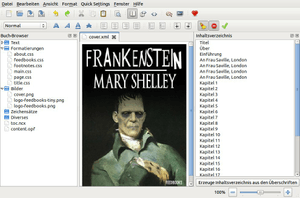 |
| EPUB-Struktur - Cover - Inhaltsverzeichnis |
Starten lässt sich Sigil bei Ubuntu-Varianten mit einem Anwendungsmenü über den Eintrag "Büro -> Sigil" [7]. Prinzipiell kann man das Programm auch direkt zum Schreiben eines E-Books nutzen. Empfehlenswert ist allerdings die übliche Trennung zwischen Inhalt und Layout – sprich, den Buchsatz erst im Anschluss an die schriftstellerische Tätigkeit durchzuführen.
Wer an dieser Stelle eine Einführung in die Erstellung von E-Books im EPUB-Format erwartet, wird enttäuscht sein. Wer keine Vorkenntnisse besitzt, dem wird auch ein Werkzeug wie Sigil nichts nützen. Grundkenntnisse in HTML und CSS sind eine zwingende Voraussetzung (siehe auch SelfHTML). Als Einführung in das Thema sind – neben vorhandenen Inhalten (in Form von Texten, Bildern etc.) – beispielsweise Beiträge wie epub mit Sigil  hilfreich.
hilfreich.
Webdesigner werden sich dagegen wie zu Hause fühlen. So kann man bequem zwischen Layout- und Quellcode-Ansicht hin- und herschalten oder ein Inhaltsverzeichnis aus vorhandenen Überschriften (h1, h2 usw.) erstellen. Texte, Bilder und Stylesheets lassen sich mit Rechtsklick  im Buch-Browser (linke Spalte) importieren. Das Einbinden eigener Zeichensätze (Fonts) sollte dagegen gründlich überdacht werden, da hier wie im Internet die Maxime gilt: ein E-Book ist kein Druckerzeugnis. So geht man einerseits Inkompatibilitäten mit E-Book-Reader Hardware aus dem Weg. Andererseits blähen eingebundene Zeichensätze die Dateigröße auf, was manche Online-Buchhändler mit einer geringeren Autorenvergütung honorieren.
im Buch-Browser (linke Spalte) importieren. Das Einbinden eigener Zeichensätze (Fonts) sollte dagegen gründlich überdacht werden, da hier wie im Internet die Maxime gilt: ein E-Book ist kein Druckerzeugnis. So geht man einerseits Inkompatibilitäten mit E-Book-Reader Hardware aus dem Weg. Andererseits blähen eingebundene Zeichensätze die Dateigröße auf, was manche Online-Buchhändler mit einer geringeren Autorenvergütung honorieren.
Verschiedene Werkzeuge helfen bei der abschließenden Validierung des Codes. Nicht vergessen sollte man auch das Erstellen der Metadaten. Den Editor dazu erreicht man über "Bearbeiten -> Meta-Editor" oder F8 . Die hier hinterlegten Angaben dienen später zur Katalogisierung und Sortierung einer E-Book-Sammlung.
In der Praxis kann folgender Workflow sinnvoll sein:
Umwandlung bestehender Inhalte mit Calibre oder der LibreOffice Erweiterung Writer2ePub

Feinschliff der .epub-Datei mit Sigil
Kontrolle mit einem EPUB Reader
Man kann sich auch – ähnlich wie bei Internetseiten über die Quellcode-Ansicht – von anderen E-Books inspirieren lassen. Ein Beispiel: Feedbooks - Gemeinfreie Werke 
Einstellungen¶
 Alle Programmeinstellungen sind unter "Bearbeiten -> Einstellungen" zu finden. Gespeichert werden die Konfiguration in zwei Ordnern:
Alle Programmeinstellungen sind unter "Bearbeiten -> Einstellungen" zu finden. Gespeichert werden die Konfiguration in zwei Ordnern:
~/.config/Strahinja Markovic/Sigil.conf und
~/.local/share/data/Strahinja Markovic/Sigil/
Möchte man dagegen das Aussehen der Oberfläche anpassen, hilft das Programm qtconfig-qt4 weiter.
Tastaturkürzel¶
Effektives Arbeiten ist nur mit Kenntnis der zahlreichen Tastaturkürzel möglich. Die Vorbelegung findet man unter "Bearbeiten -> Einstellungen -> Tastaturkürzel", diese kann geändert werden.
Sprachanpassung¶
Bei der Gelegenheit kann man gleich die Standardsprache des Metadaten-Editors und der Rechtschreibprüfung überprüfen bzw. einstellen. Sigil liefert bereits Wörterbücher für Englisch, Französisch, Spanisch und Deutsch mit. Weitere Wörterbücher können über das LibreOffice Extensions Center  heruntergeladen und mit Root-Rechten [4] in den Ordner /usr/share/sigil/dictionaries/ kopiert werden.
heruntergeladen und mit Root-Rechten [4] in den Ordner /usr/share/sigil/dictionaries/ kopiert werden.
Experten-Info:
LibreOffice Erweiterungen werden im komprimierten Format .oxt angeboten. Die benötigten .dic- und .aff-Dateien lassen sich mit einem Archivmanager entpacken.
EPUB Reader¶
Um das Endergebnis zu prüfen, stehen verschiedene Leseprogramme zu Verfügung:
Calibre - E-Book Management
EPUBReader
 - Firefox-Erweiterung
- Firefox-ErweiterungCoolReader - E-Book-Reader
FBReader - Lesen und Verwalten von E-Books
Lucifox
 - Firefox-Erweiterung
- Firefox-ErweiterungOkular - KDE-Programm
Problembehebung¶
Programm lässt sich nicht starten¶
Sigil benötigt einen Prozessor mit Unterstützung für SSE2. Vorab prüfen kann man das mit dem Befehl [3]:
grep sse2 /proc/cpuinfo
Erfolgt eine Ausgabe, so wird der Prozessor unterstützt.
Digital Rights Management¶
Das Programm eignet sich nicht zur Umsetzung von Kopierschutzmaßnahmen (oder deren Entfernung). Dazu braucht man ein anderes Betriebssystem sowie entsprechende Software oder nutzt einen kommerziellen Online-Konvertierungsdienst.
EPUB-Erstellung auf der Kommandozeile¶
Bis einschließlich Version 0.5.3 bietet Sigil eine rudimentäre, nicht dokumentierte Kommandozeilenversion, um aus einer HTML- eine EPUB-Datei zu erzeugen:
sigil EINGABE.html AUSGABE.epub
Wer diese Funktion benötigt, muss weiterhin die ältere Version nutzen. Diese steht zwar nur als Fremdpaket sigil_0.5.3-0rg0~oneiric1_ARCHITEKTUR.deb  zur Verfügung, dass sich jedoch erfolgreich unter Ubuntu 14.04 installieren ließ.
zur Verfügung, dass sich jedoch erfolgreich unter Ubuntu 14.04 installieren ließ.
Links¶
Sigil - Wikipedia
Das Auge liest mit – E-Books verschönern
 - Werkzeugsammlung und Links, c't 01/2013
- Werkzeugsammlung und Links, c't 01/2013E-Books schreiben und bearbeiten mit Sigil
 - heise Open Source, 10/2012
- heise Open Source, 10/2012E-Book-Erstellung aus LaTeX und HTML
 - Blogbeitrag 10/2012
- Blogbeitrag 10/2012Sigil – ein netter Editor für E-Books
 - Blogbeitrag, 03/2012
- Blogbeitrag, 03/2012E-Books – prima selbstgemacht!
 - Übersicht zu E-Book-Formaten. Blogbeitrag, 02/2012
- Übersicht zu E-Book-Formaten. Blogbeitrag, 02/2012EPUB selbst erstellen
 - Blogbeitrag, 09/2009
- Blogbeitrag, 09/2009EPUB Validator
 - EPUB-Syntax online überprüfen
- EPUB-Syntax online überprüfen
Diese Revision wurde am 5. August 2016 16:20 von ubot erstellt.
- Erstellt mit Inyoka
-
 2004 – 2017 ubuntuusers.de • Einige Rechte vorbehalten
2004 – 2017 ubuntuusers.de • Einige Rechte vorbehalten
Lizenz • Kontakt • Datenschutz • Impressum • Serverstatus -
Serverhousing gespendet von

